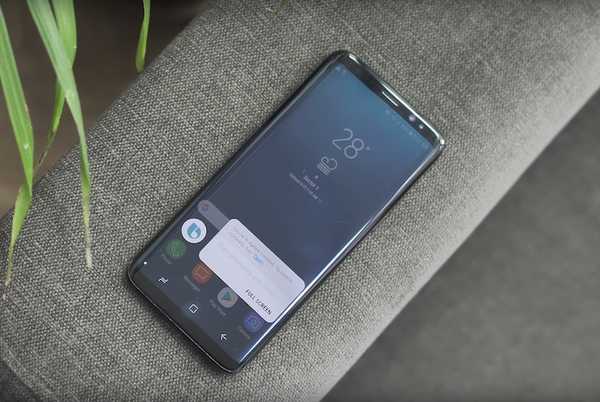
Yurich Koshurich
0
5219
1559
Antes de entrarmos neste artigo, deixe-me esclarecer uma coisa: eu amo Bixby. Quando o Bixby foi lançado e eu realmente o usei, ficou imediatamente claro o quão útil o novo assistente de voz era. No entanto, acho que manter um botão dedicado para convocá-lo é um pouco demais, especialmente quando você pode chamar facilmente o Bixby com um comando de voz. Se ao menos pudéssemos remapear esse botão ao nosso gosto. Bem, já cobrimos um método que permitia aos usuários fazer isso, mas esse método exigia raiz. Bem, hoje vamos mostrar um método usando o qual você pode remapear o botão Bixby sem root. Além disso, você também pode atribuir diferentes funcionalidades para ações de pressão única, pressão dupla e pressão longa. Então, se você já está intrigado, veja como remapear o botão Bixby sem raiz:
Remapear o botão Bixby para executar qualquer ação
Nota: Tentei o seguinte processo em nosso Galaxy S8 com Android 7.1, mas o processo deve ser idêntico para o Note 8 e para o Galaxy S8 Plus.
Para remapear o botão Bixby, usaremos a ajuda de um aplicativo de terceiros que está disponível na Play Store. Você também precisará de um computador à mão que seja usado para conceder permissões ao aplicativo mencionado. Então, com seu computador e telefone prontos, vamos remapear o botão Bixby:
- Baixe e instale o bxActions aplicativo da Play Store clicando aqui.
- Abra o aplicativo e toque em "Continuar". Agora, você pode escolher dois modos diferentes para remapear o botão Bixby, o primeiro é o "modo de bloqueio" e o segundo é o "modo de controle".
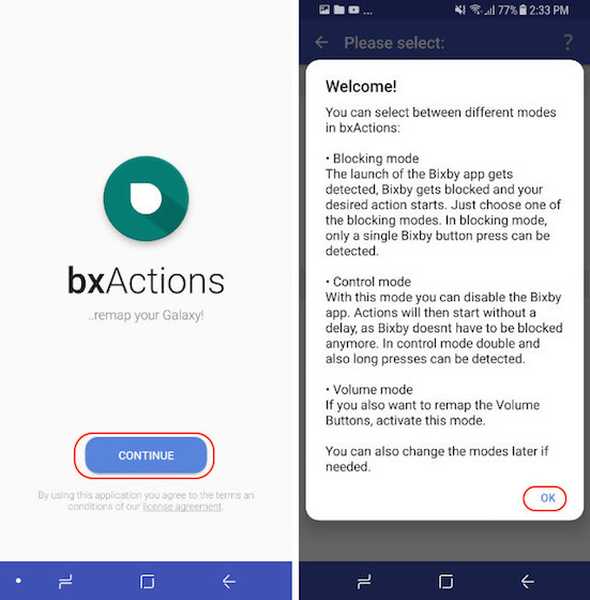
O modo de bloqueio, quando ativado, primeiro bloqueia o Bixby e depois executa a função (portanto, você verá o ícone Bixby por um momento antes de ser bloqueado), enquanto o O "modo de controle" desativa o Bixby para que não fique mais visível. Além disso, para ativar o Modo de Bloqueio, você não precisa de um PC, mas precisará dele para ativar o Modo de Controle. No entanto, embora o modo de controle seja mais difícil de ativar, ele também traz mais recursos. Com o Modo de bloqueio, você só pode executar uma única ação com o botão Bixby, enquanto o modo de controle permite executar várias funções que veremos mais adiante neste tutorial.
Remapear o botão Bixby: modo de bloqueio
- Ativar o modo de bloqueio é muito fácil, pois você não precisa de um computador para isso. Somente toque no botão ao lado de onde diz "Modo de bloqueio" e ative-o. Aqui, você tem duas opções (Desempenho e Conforto), escolha.
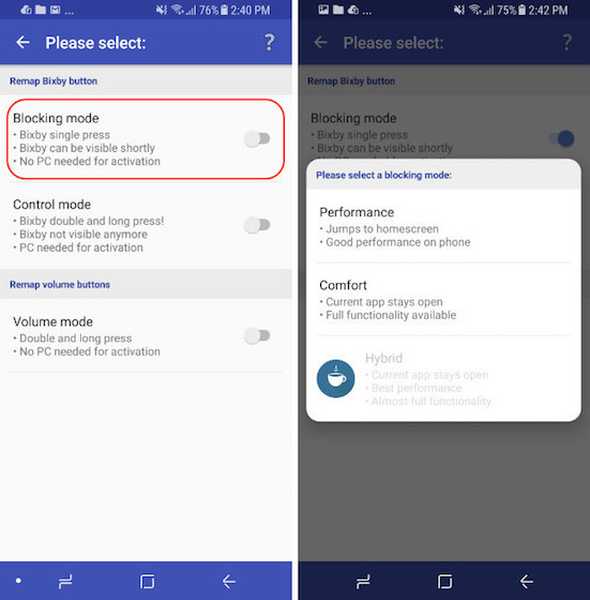 2. Em seguida, o aplicativo solicitará permissões de acessibilidade. Clique no botão "OK" para acessar diretamente as configurações de acessibilidade. Role para baixo para encontrar “bxActions” e ativar as opções Bixby Performance e Bixby Comfort.
2. Em seguida, o aplicativo solicitará permissões de acessibilidade. Clique no botão "OK" para acessar diretamente as configurações de acessibilidade. Role para baixo para encontrar “bxActions” e ativar as opções Bixby Performance e Bixby Comfort.
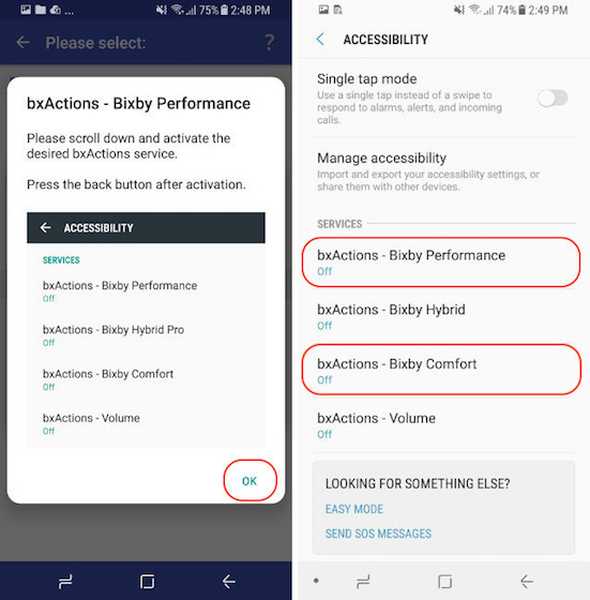 3. Agora, toque no botão Voltar para voltar ao aplicativo etap no botão "Aproveite agora" e toque em "Ações".
3. Agora, toque no botão Voltar para voltar ao aplicativo etap no botão "Aproveite agora" e toque em "Ações".
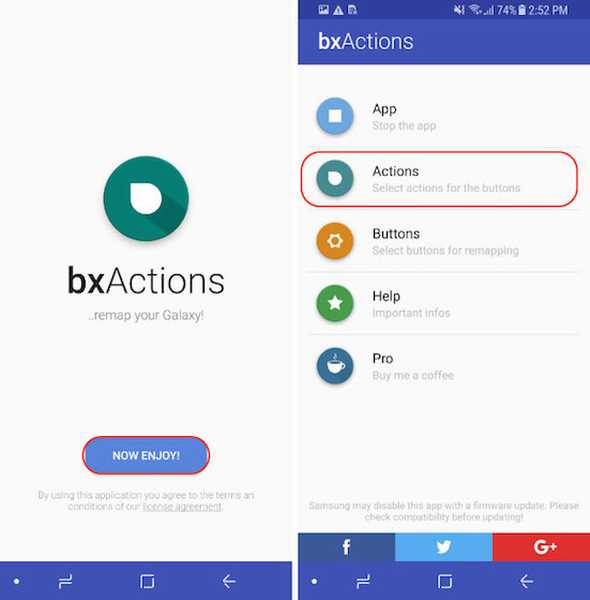 4. Aqui, toque em "Bixby" e depois em "Ação padrão".
4. Aqui, toque em "Bixby" e depois em "Ação padrão".
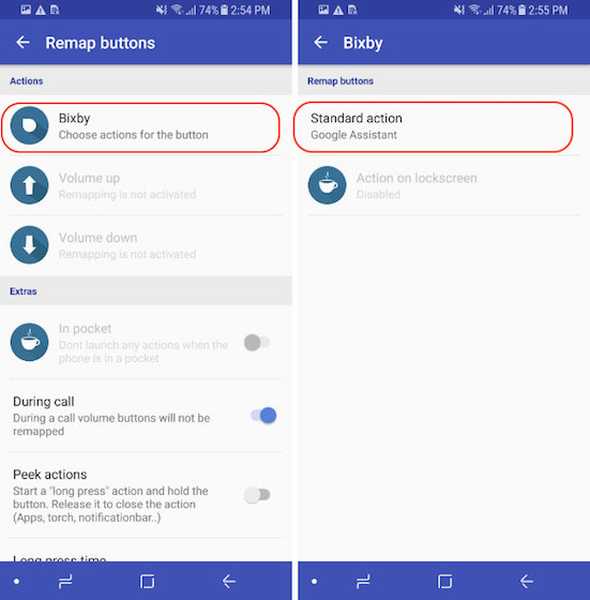 5. Agora, aqui você pode personalizar o botão de acordo com o desejo do seu coraçãoe Em "Botão", você pode desativar ou ativar o botão Bixby. Então você pode escolha um aplicativo ou um atalho personalizado que será iniciado quando você pressionar o botão Bixby. Eu não posso explicar todos os recursos, então analise-os e veja o que você deseja que o Botão faça.
5. Agora, aqui você pode personalizar o botão de acordo com o desejo do seu coraçãoe Em "Botão", você pode desativar ou ativar o botão Bixby. Então você pode escolha um aplicativo ou um atalho personalizado que será iniciado quando você pressionar o botão Bixby. Eu não posso explicar todos os recursos, então analise-os e veja o que você deseja que o Botão faça.
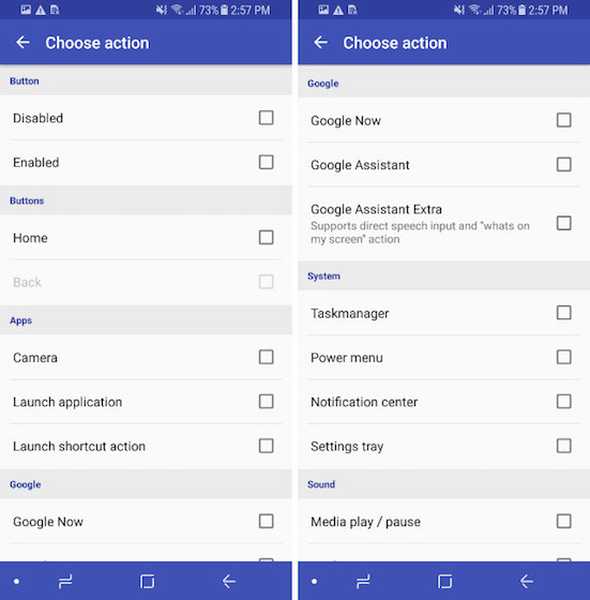
Para referência, Estou optando por iniciar a câmera com ela. Portanto, quando pressiono o botão Bixby, primeiro ele abre a página inicial do Bixby e depois bloqueia e abre o aplicativo da câmera. Na maioria das vezes, é tão rápido que você nem percebe a abertura e o bloqueio da página inicial do Bixby. No entanto, se você deseja cortar o lançamento e o bloqueio do Bixby e do mover diretamente para suas ações, use o segundo método explicado abaixo:
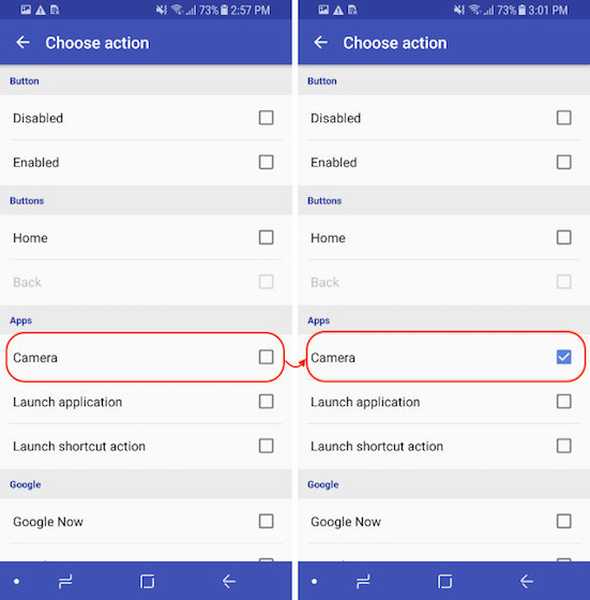
Remapear o botão Bixby: Modo de controle
No modo de controle, temos o benefício de usar o botão Bixby para execute várias funções usando as ações de pressão única, pressão dupla e pressão longa. Além disso, você também pode atribuir funções diferentes a esses pressionamentos de botão, dependendo da tela de bloqueio ou da tela inicial. Então, vamos ver como fazer isso, vamos?
1. Primeiro, inicie o aplicativo e desative o modo de bloqueio tocando em Botões e desativando a alternância.
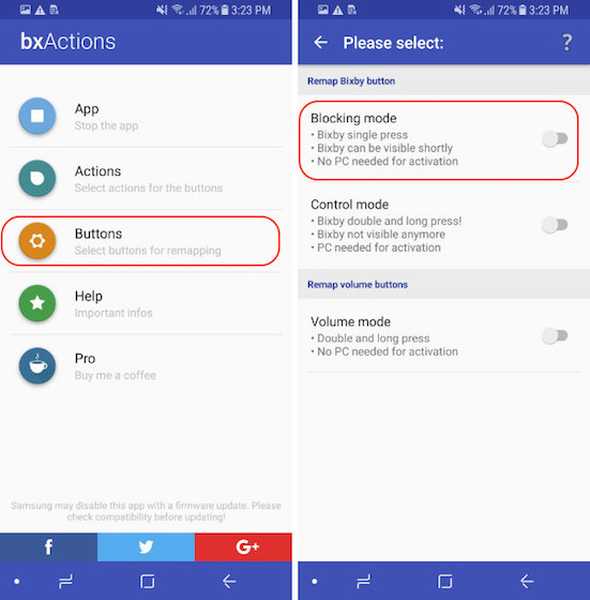
2. Agora, toque em Modo de controle e depois toque em "Desbloqueie permissões usando um PC".
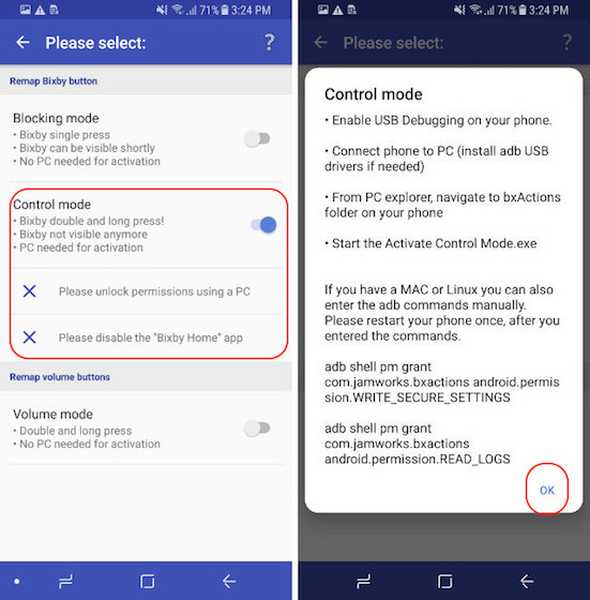 3. Agora, existem dois métodos para conceder as permissões. Neste tutorial, mostraremos o método que funcionará da mesma maneira no PC e no Mac. Para que o método funcione, você precisará instalar o ADB no seu computador. Clique aqui para saber tudo sobre a configuração do ADB em um computador. Agora, conecte o telefone ao dispositivo usando um cabo e inicie o Terminal (Mac) ou o Prompt de Comando (PC). Como tenho um Mac, estou usando o Terminal.
3. Agora, existem dois métodos para conceder as permissões. Neste tutorial, mostraremos o método que funcionará da mesma maneira no PC e no Mac. Para que o método funcione, você precisará instalar o ADB no seu computador. Clique aqui para saber tudo sobre a configuração do ADB em um computador. Agora, conecte o telefone ao dispositivo usando um cabo e inicie o Terminal (Mac) ou o Prompt de Comando (PC). Como tenho um Mac, estou usando o Terminal.
4. Agora, copie e cole o seguinte comando no terminal / prompt de comando e pressione Enter / Enter. Estamos fazendo isso para ver se está tudo bem. Se o seu dispositivo estiver conectado corretamente, você verá um código alfanumérico representando o seu dispositivo seguido pela palavra dispositivo, conforme mostrado na figura abaixo.
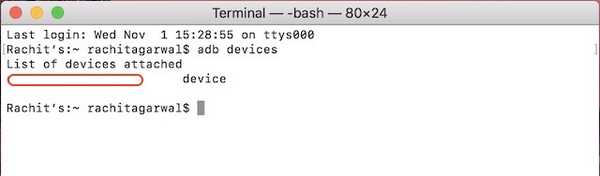
dispositivos adb
5. Agora, copie e cole o seguinte comando e pressione enter / return.
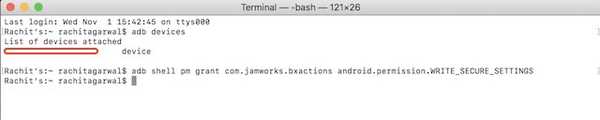
adb shell pm grant com.jamworks.bxactions android.permission.WRITE_SECURE_SETTINGS
6. Copie e cole novamente o seguinte comando e pressione return / enter.
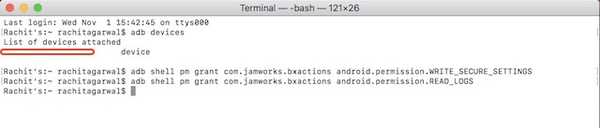
adb shell pm grant com.jamworks.bxactions android.permission.READ_LOGS
7. agora, desconecte e reinicie o telefone. Novamente, inicie o aplicativo e toque em Botões e depois no modo Controle. Aqui, você deve ver as "Permissões concedidas" texto, mostrando que nosso processo foi bem-sucedido.
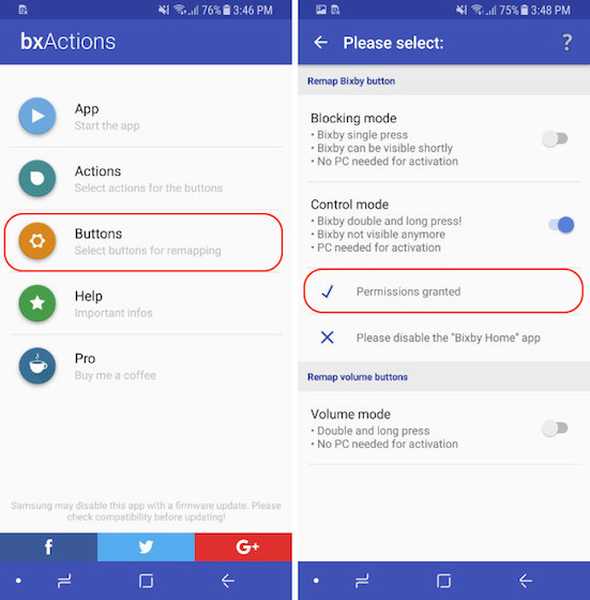
8. agora, toque no link a seguir para fazer o download o arquivo APK do aplicativo adhell e instale-o e siga as instruções na tela para conceder permissões ao aplicativo. Precisamos instalar isso para desativar o Bixby Home.
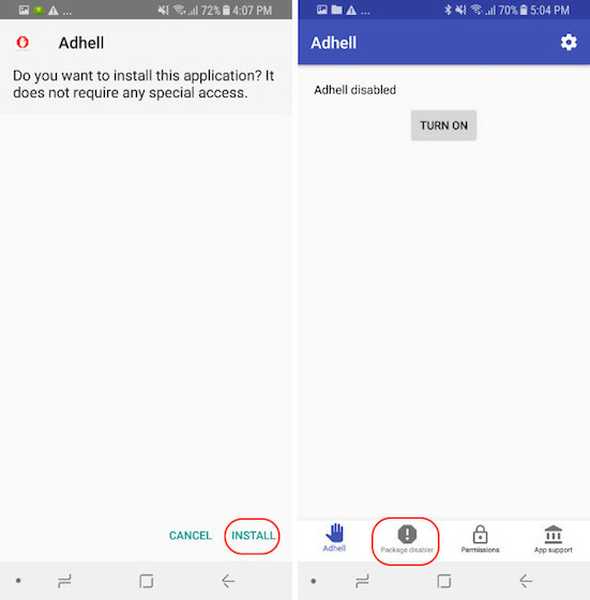
9. Agora, na página inicial do aplicativo, toque em "desabilitador de pacotes" e depois encontre o Bixby Home e desative-o.
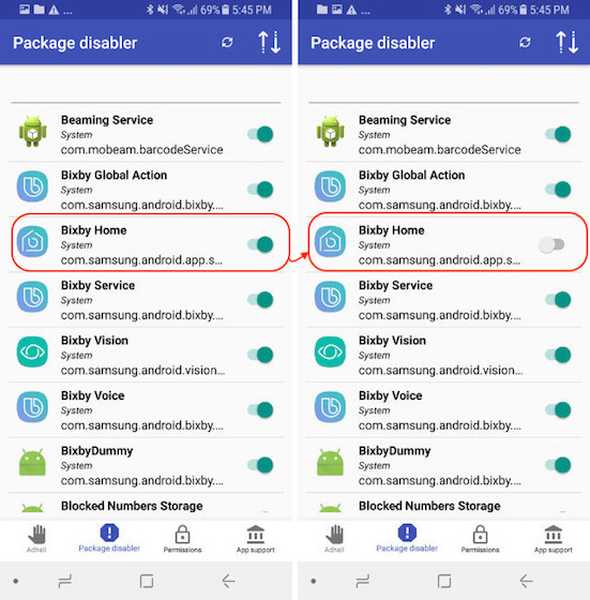
10. agora, volte ao modo de controle e ative-o e toque no botão "Ações" na página inicial do aplicativo bxActions.
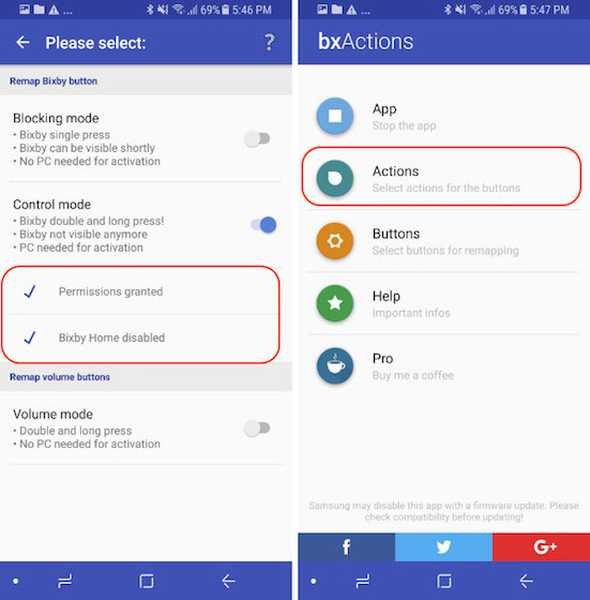
11. Aqui, toque em Bixby. Nesta página, como você pode ver, você pode remapear as ações Single Press, Double Press e Long Press para o botão Bixby. No entanto, as ações Double Press e Long Press são opções pagas e você terá que comprar o aplicativo por US $ 1,99 para usá-los.
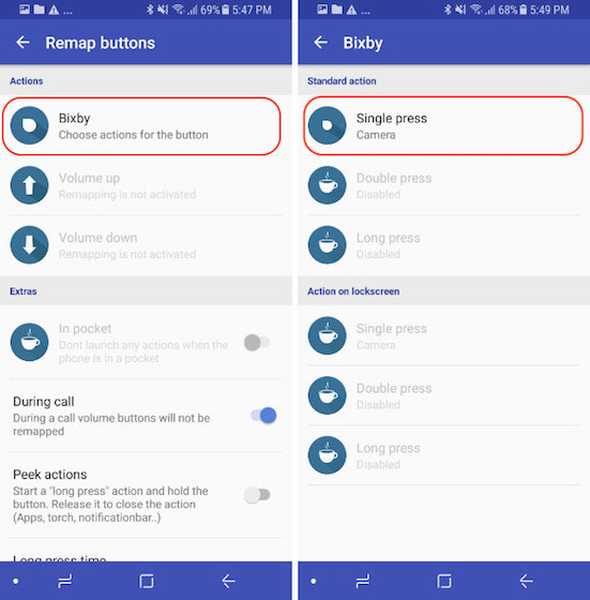
12. Por enquanto, configuraremos a ação de pressão única (a pressão dupla e a pressão longa podem ser configuradas da mesma maneira após a compra da versão pro. Toque na opção Pressionar uma única vez e selecione entre várias opções. como fizemos na etapa 5 do modo de bloqueio. Para manter as coisas iguais, escolho novamente a câmera a ser lançada depois que o botão Bixby é pressionado.
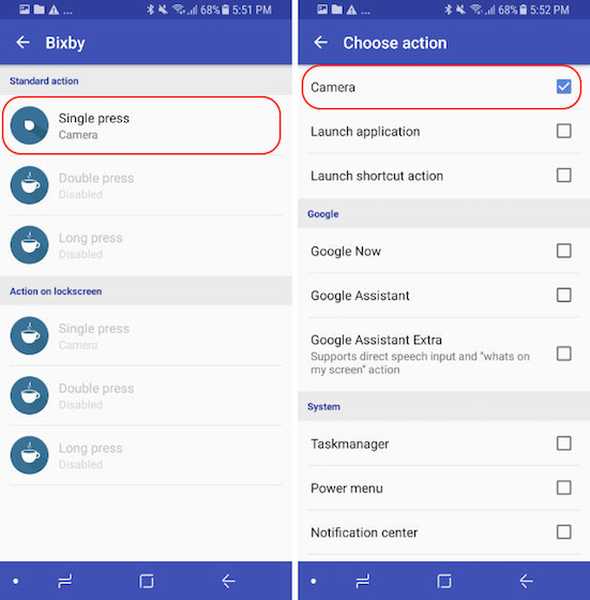
Ao configurar o modo Controle, você verá que qualquer ação que você mapeou para o botão Bixby acontece instantaneamente. O método funciona como se o botão fosse enviado com recurso programável nativamente. Bem, terminamos agora. O processo pode demorar um pouco mais, no entanto, depois que você o configurar, valerá a pena
VEJA TAMBÉM: 50 melhores comandos Bixby que você deve tentar
Remapear o botão Bixby sem raiz no Galaxy Note 8 ou Galaxy S8 / S8 Plus
Como mencionei anteriormente, Bixby é ótimo. Mas, não basta acreditar na minha palavra, leia nossa comparação de Bixby vs Google Assistant vs Siri, para ver por si mesmo. No entanto, o botão Bixby é algo que é um acessório adicional e, ao remapear, ele devolve mais controle aos usuários. Usando os métodos acima, você pode remapear o botão Bixby para executar qualquer ação, incluindo iniciar aplicativos, executar atalhos, controles de reprodução de mídia e muito mais. Portanto, experimente no seu telefone e informe-nos na seção de comentários abaixo. Além disso, como o método é um pouco mais complexo, se você estiver preso em qualquer lugar, sinta-se à vontade para deixar suas perguntas abaixo.















